Als SepaHeld-Premiumkunde können Sie Ihre Zahlung vor dem Fälligkeitsdatum einziehen lassen. Dazu gehen Sie auf “Einstellungen” und geben ein wieviele Tage die Zahlung früher eingezogen werden soll.Zum Beispiel: Ist die Rechnung am 15.12. fällig und soll 5 Tage vorher eingezogen werden, dann setzen Sie den Zeitraum auf 5 Tage. Der Einzug bei GoCardless beginnt dann am 10.12. ...
Read More